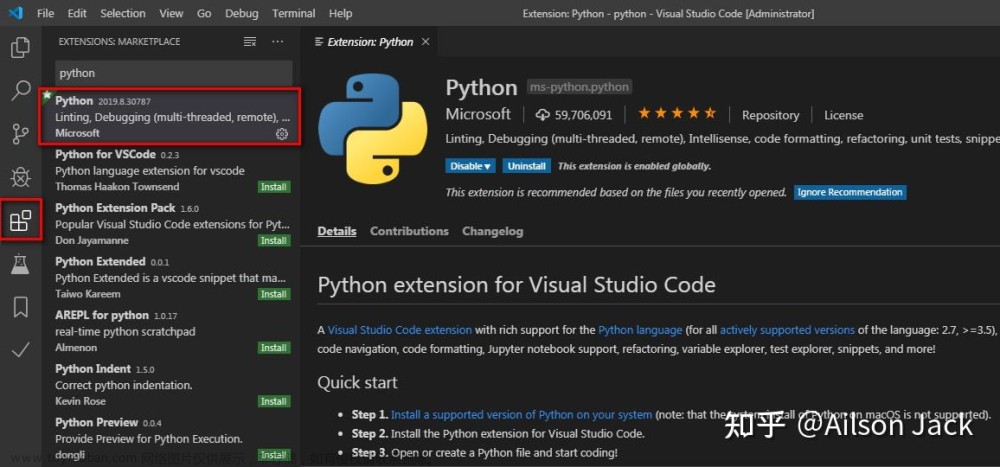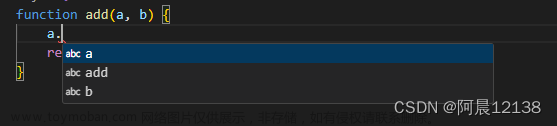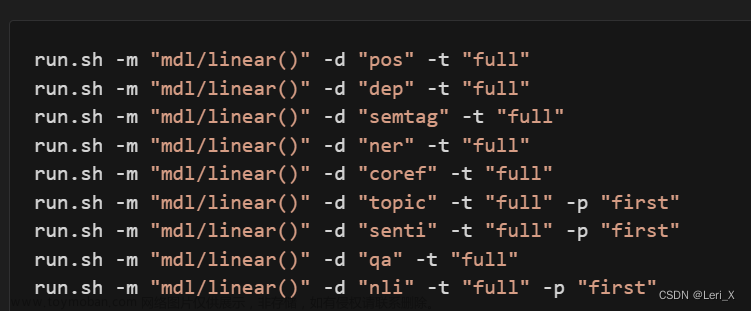问题描述:
最近新装VSCode, 想要跑python文件,按照VSCode指引依次完成python extension的下载、python解释器的选择、调试配置。但却发现无论是运行run(ctrl+F5)还是调试debug(F5),终端terminal都没有反应,悬浮的调试按钮条也只出现了不到1s就消失了。除非巧用终端运行已选代码/行(ctrl+enter)来跑,但解决不了实际问题。
原因:
根据VSCode指引,笔者安装的是最新版python extension(v2022.16.0),而它仅支持>=3.7的python版本。不巧的是,当前工作环境的python解释器是3.6版本,所以直接运行或者调试py文件都失败了。
解决方案:
-
切换Python extension到旧版本,亲测需要切换到v2022.10.0以前
操作:
打开python extension, 选择安装其他版本;
选择一个v2022.10.0以前的版本重新安装。
-
将工作环境的python解释器切换到3.7及以上版本
找到工作环境最下方状态条显示的当前python解释器,点击后重新选择。 文章来源:https://www.toymoban.com/news/detail-604173.html
文章来源:https://www.toymoban.com/news/detail-604173.html或通过ctrl+shift+P,输入命令"Python: Select Interpreter"重新选择。
 文章来源地址https://www.toymoban.com/news/detail-604173.html
文章来源地址https://www.toymoban.com/news/detail-604173.html
到了这里,关于解决VSCode运行或调试python文件无反应的问题的文章就介绍完了。如果您还想了解更多内容,请在右上角搜索TOY模板网以前的文章或继续浏览下面的相关文章,希望大家以后多多支持TOY模板网!